Nota: Questo articolo ha esaurito la sua funzione e verrà ritirato tra breve. Per evitare problemi di "Pagina non trovata", si sta procedendo alla rimozione dei collegamenti noti. Se sono stati creati collegamenti a questa pagina, rimuoverli per contribuire a ottimizzare il Web.
In questo articolo vengono illustrati gli errori di correzione con il testo visualizzato nelle forme in elementi grafici SmartArt. In caso di problemi diversi, è possibile che siano disponibili i collegamenti seguenti:
Sintomi
Il testo esce da una forma all'interno di un elemento grafico SmartArt.
Causa
Quando si aggiunge o si elimina il testo di una forma nell'elemento grafico SmartArt, la dimensione del carattere viene regolata automaticamente in modo da adattare il testo all'interno della forma, nella maggior parte dei casi. In alcuni casi, tuttavia, il testo viene visualizzato all'esterno dei bordi di una forma per mantenerlo leggibile, in genere quando la dimensione del carattere è 5 o più piccola.
Inoltre, il testo personalizzato, ad esempio il testo in cui le dimensioni del carattere sono state modificate o il testo con uno stile WordArt aggiunto, non viene più ridimensionato per rimanere all'interno della forma.
Risoluzione
Eseguire una delle operazioni seguenti:
-
Ridurre le dimensioni del carattere:
-
Selezionare il testo nella forma visualizzata all'esterno dei bordi della forma.
-
Sulla barra di formattazione rapida fare clic su Riduci

La barra di formattazione rapida è una comoda barra multifunzione, in miniatura, che diventa disponibile quando si seleziona il testo. Posizionare il puntatore del mouse sulla barra di formattazione rapida per visualizzarla chiaramente.
-
-
Importante: Le tre procedure seguenti restituiscono la modifica automatica del testo per adattarla all'interno della forma, ma verranno rimosse le personalizzazioni apportate al testo o alla forma.
-
Deselezionare la formattazione:
-
Selezionare il testo nella forma visualizzata all'esterno dei bordi della forma.
-
Nella scheda Home fare clic su Cancellae quindi su Cancella formati.
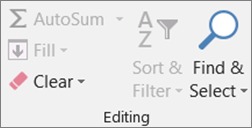
-
-
Ripristinare le impostazioni predefinite per una sola forma:
-
Selezionare il testo nella forma visualizzata all'esterno dei bordi della forma.
-
Fare clic con il pulsante destro del mouse sulla forma e quindi scegliere Reimposta forma nella menu di scelta rapida.
-
-
Ripristinare le impostazioni predefinite per l'intero elemento grafico SmartArt:
-
Fare clic sull'elemento grafico SmartArt per selezionarlo.
-
Fare clic sulla scheda progettazione in Strumenti SmartArte quindi su Reimposta elemento grafico.
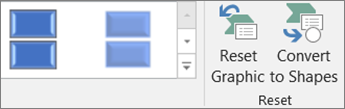
Se la scheda Strumenti SmartArt o Progettazione non è visibile, verificare di avere selezionato un elemento grafico SmartArt.
-










